Una de mis aplicaciones de software favoritas es VLC Media Player. Me encanta cómo reproduce todo lo que le lanzas y me gustan especialmente sus funciones de lista de reproducción.
Si está en el flujo, desde el punto de vista empresarial no hay nada peor que tener que parar todo el tiempo para comenzar un nuevo álbum MP3 o una sola canción nueva. Es mucho mejor poder precargar varios álbumes en VLC Player al mismo tiempo y dejarlo solo.
Hoy vamos a ver cómo configurar y administrar estas listas de reproducción.
Apertura de VLCPlayer
Al abrir VLC Player por primera vez, verá una lista de reproducción vacía como esta.
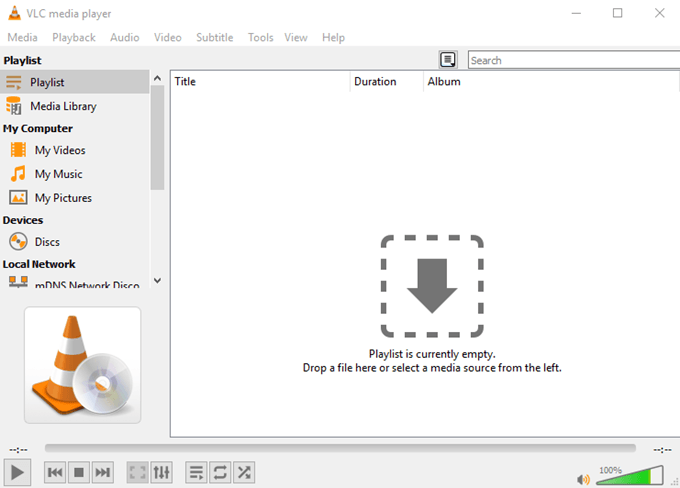
Si no, ve avisualizacióny elija Lista de reproducción o Lista de reproducción vinculada. Ahora debería ver la vista previa de la lista de reproducción.
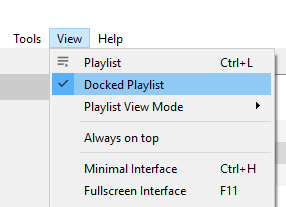
Como decimos en la ventana principal, la primera opción es arrastrar un archivo o carpeta multimedia a la ventana. Esto tomará los archivos multimedia y los cargará en orden secuencial.
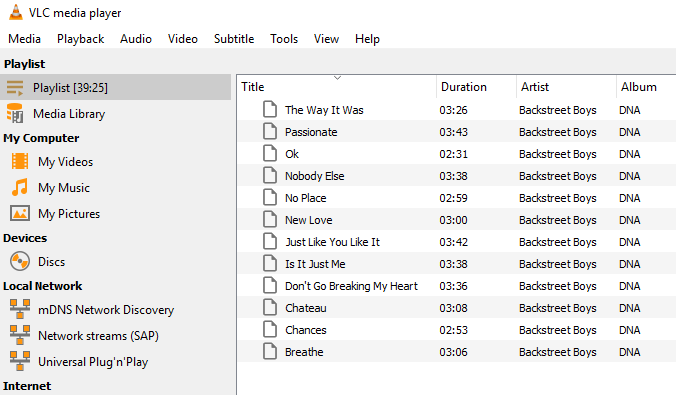
Sí, me gustan los Backstreet Boys. No me juzgue.
Alternativamente, puede ver las opciones a la izquierda para encontrar archivos multimedia para reproducir. Cualquier medio en su computadora o medios de Internet, como podcasts y radio.
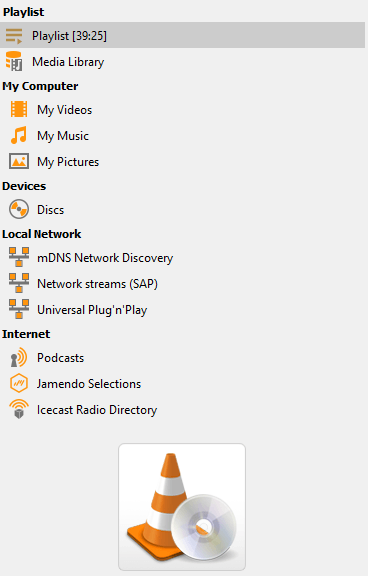
En realidad, hay una tercera forma de cargar pistas (pero solo en Windows). Al instalar VLC Player, obtiene dos nuevas opciones en el menú contextual, como puede ver a continuación.
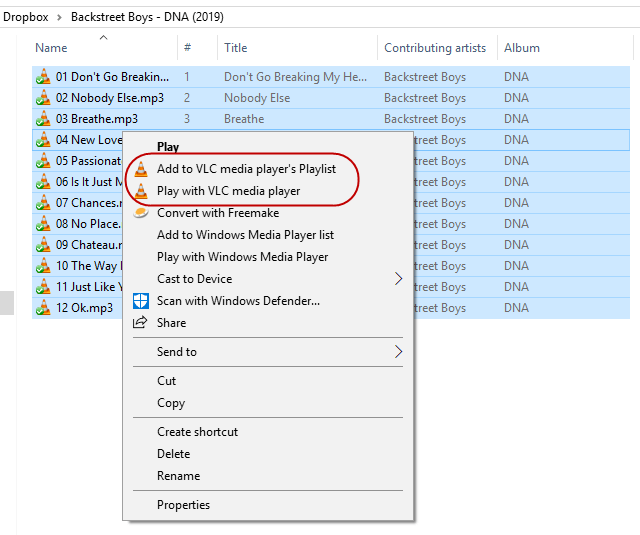
Elija uno y las pistas seleccionadas se agregarán automáticamente a la lista de reproducción de VLC.
La diferencia entre los dos es que «Agregar a la lista de reproducción de VLC Media Player» agregará las pistas al final de la lista de reproducción y se reproducirá después de que finalicen las pistas anteriores. «Reproducir con VLC mediaplayer» reemplaza el resto de la lista de reproducción e inmediatamente reproduce las pistas resaltadas.
Guardar listas de reproducción
A veces querrás guardar listas de reproducción si tienes una configuración fluida y no quieres seguir reconstruyendo las mismas listas de reproducción una y otra vez.
Para guardar su lista de reproducción actual, vaya aMedios: guardar la lista de reproducción en el archivo.
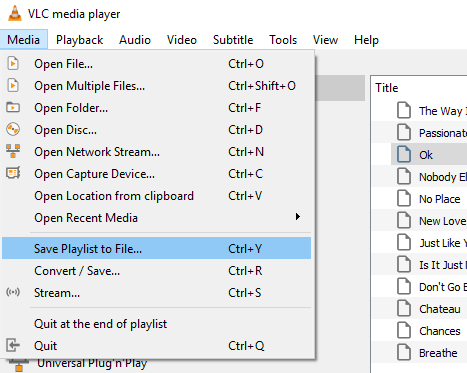
De forma predeterminada, VLC Player intentará guardar las listas de reproducción en formato XSPF. Pero sugeriría usar el formato M3U.
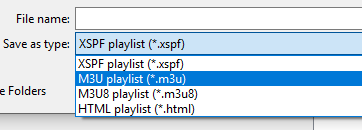
Después de nombrar su lista de reproducción M3U y guardarla en su computadora, haga doble clic en la lista de reproducción y se cargará automáticamente en el reproductor VLC y comenzará a reproducirse.
Pero las listas de reproducción guardadas también guardan la ubicación de estos archivos multimedia en su computadora, ya que son básicamente archivos de texto con la ubicación de cada archivo multimedia. Por lo tanto, no puede mover la ubicación de estos archivos en su computadora ni esperar que la lista de reproducción guardada funcione en otra computadora. De lo contrario, recibirá mensajes de error.
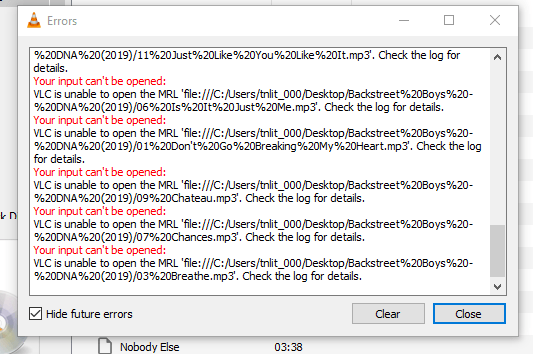
Si NECESITA mover su música a otra ubicación, deberá volver a crear una nueva lista de reproducción guardada que apunte a la nueva carpeta.
mezclar y rodar
Una vez que haya configurado sus listas de reproducción, no hay nada que le impida cambiar un poco las cosas e introducir algo de aleatoriedad en su vida.
En primer lugar, los últimos tres controles en la parte inferior del reproductor multimedia son para listas de reproducción.
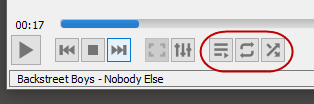
De izquierda a derecha :
- El primero es activar y desactivar la lista de reproducción.
- El segundo es hacer un bucle en la lista de reproducción, luego, cuando haya terminado, comience de nuevo.
- La tercera es que VLC Player elige aleatoriamente la siguiente canción de la lista de reproducción.
Si hace clic derecho en una canción, el menú contextual también le proporcionará opciones de clasificación.
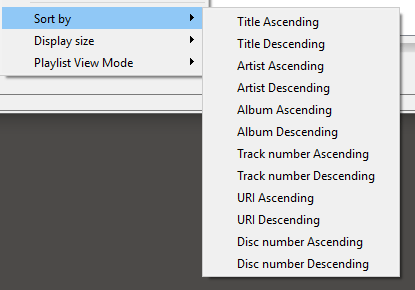
Conclusión
Las listas de reproducción son en realidad una función que se pasa por alto en muchos reproductores multimedia. La gente solo descarga una canción o álbum a la vez, cuando no hay absolutamente ninguna necesidad de hacerlo por partes.
